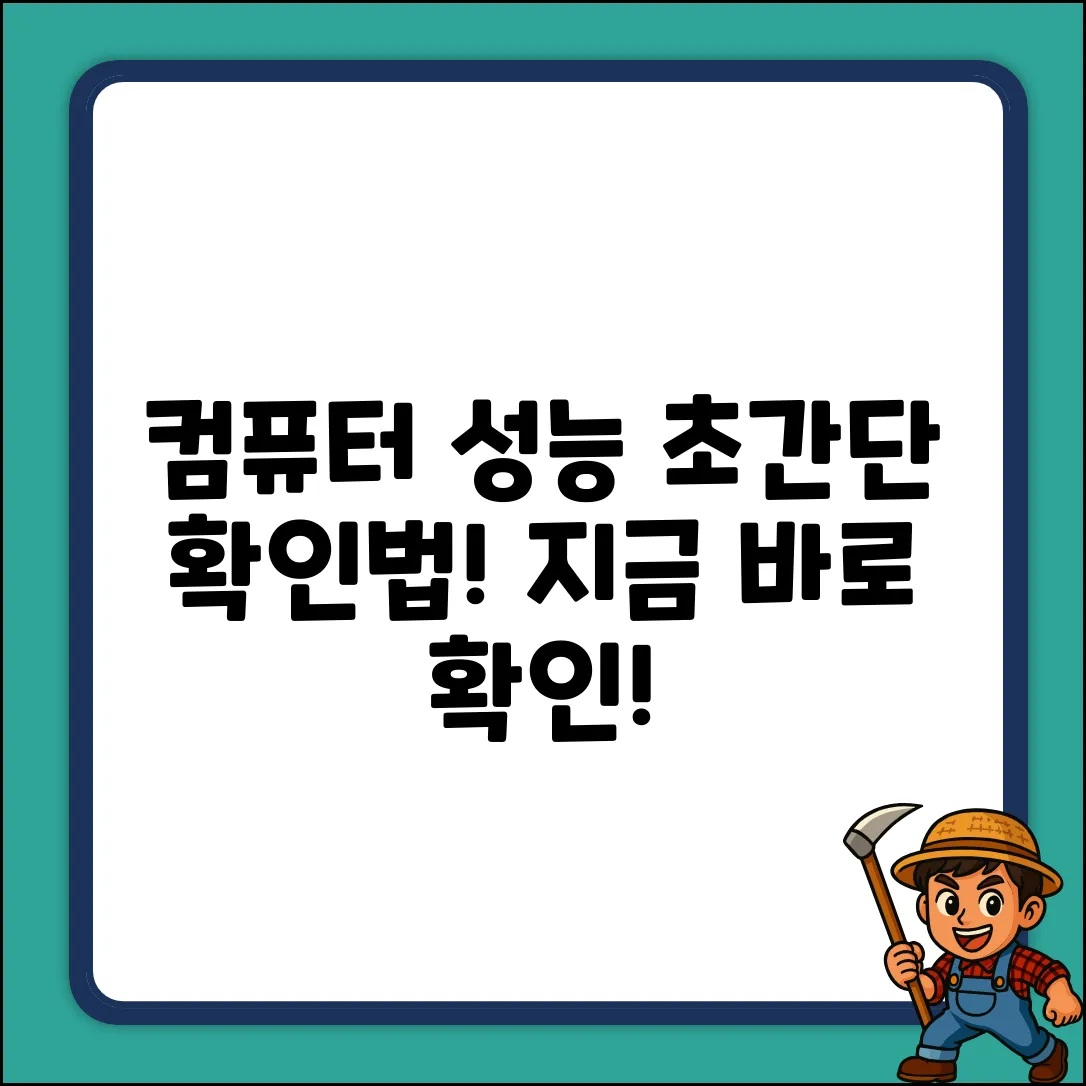혹시 게임하다가 갑자기 렉 걸리거나, 중요한 작업 중에 ‘버벅’거리는 컴퓨터 때문에 답답했던 적, 다들 한 번쯤 있으시죠? “내 컴퓨터, 도대체 왜 이러는 거야!?” 싶지만, 막상 어디서부터 확인해야 할지 막막했던 경험도요. 괜히 비싼 돈 주고 업그레이드해야 하나 고민만 늘어갔을 겁니다.
하지만 너무 걱정 마세요! 복잡한 프로그램 설치 없이, 아주 쉽고 빠르게 내 컴퓨터의 현재 상태를 확인할 수 있는 방법이 있답니다. 이 글에서는 숨겨진 기능을 활용해서 CPU, 메모리, 디스크 상태까지 한눈에 파악하는 초간단 꿀팁을 알려드릴게요. 이제 더 이상 답답해하지 마시고, 내 컴퓨터의 진짜 모습을 확인해보세요!
컴퓨터 성능 보기? 쉬운 방법 vs 고급 정보
컴퓨터 성능 보기, 이런거 어떻게 하나요? 간단한 방법과 심층적인 정보 확인 방법을 소개합니다. 초보자는 쉽게, 전문가라면 더 자세하게 시스템 상태를 파악할 수 있습니다.
쉬운 방법
가장 간단한 방법은 작업 관리자를 활용하는 것입니다. Windows에서는 Ctrl+Shift+Esc 키를 누르면 바로 실행됩니다. CPU, 메모리, 디스크, 네트워크 사용률을 실시간으로 확인할 수 있습니다.
고급 정보
더욱 상세한 정보를 원한다면 리소스 모니터를 사용해보세요. 작업 관리자에서 성능 탭을 클릭 후 하단에 있는 “리소스 모니터 열기” 링크를 클릭하면 됩니다. 프로세스별 CPU 점유율, 디스크 I/O, 네트워크 활동 등을 더욱 자세하게 분석할 수 있습니다.
작업 관리자와 리소스 모니터 비교
리소스 모니터는 시스템 병목 현상을 찾거나 특정 프로세스가 시스템 자원을 과도하게 사용하는 원인을 파악하는 데 유용합니다.
눈으로 보기 vs 데이터 분석
컴퓨터 성능 보기, 어떻게 시작해야 할까요? 간단하게 눈으로 슥 보는 방법과, 꼼꼼하게 데이터로 분석하는 방법이 있죠.
어떤게 더 좋을까요? 둘 다 장단점이 있답니다.
나의 경험
예전에 친구가 “컴퓨터 성능 보기 이런거 어떻게 하는거야?” 라고 물어본 적이 있어요. 그때 저는 간단하게 작업 관리자를 켜서 CPU 사용률만 슥 보여줬죠.
비슷한 경험
- 단순 작업 시: 간단하게 작업 관리자로 CPU 사용률, 메모리 사용량 정도만 확인.
- 게임 실행 시: ‘어? 렉 걸리네?’ 눈으로 확인 후, 문제 원인을 추측.
- 느려짐 현상: ‘아.. 뭔가 느려진 것 같은데?’ 체감으로만 판단.
눈으로 보는 방법의 한계
하지만, 눈으로 보는 건 한계가 있더라구요. 정확한 원인을 파악하기 어렵고, 순간적인 ‘느낌’에 의존하게 되죠. 그래서 데이터 분석이 필요할 때가 있답니다!
- 순간적인 렉은 잡아내기 어려움
- 장기적인 성능 저하 파악 불가
- 세부적인 문제 원인 분석 불가
다음에는 데이터 분석을 통해 컴퓨터 성능을 더 자세히 확인하는 방법을 알아볼까요?
성능 향상 전후, 체감 비교
컴퓨터 성능 향상을 시도했다면, 변화를 체감하는 것이 중요합니다. 향상 전과 후를 객관적으로 비교하여 투자 가치를 판단하고, 추가적인 개선 방향을 설정하는 데 도움이 됩니다. 성능 향상 전후, 컴퓨터 성능 보기 이런거 어떻게 하는지 알아볼까요?
1단계: 작업 관리자 활용
작업 관리자를 열어 CPU, 메모리, 디스크 사용량을 확인하세요. 간단하게 Ctrl + Shift + Esc 키를 누르면 됩니다. 평소 사용하던 프로그램 실행 시, 작업 관리자에서 자원 사용률 변화를 관찰하세요.
2단계: 부팅 속도 측정
컴퓨터 전원을 켰을 때 바탕화면이 나타날 때까지 걸리는 시간을 측정하세요. 스톱워치를 사용하거나, 스마트폰 앱을 이용하면 편리합니다. 성능 향상 전후 시간을 비교해 부팅 속도 변화를 확인하세요.
3단계: 게임 성능 테스트
게임을 즐긴다면, 게임 내 벤치마크 도구를 활용하거나, 프레임 측정 프로그램을 사용하세요. 동일한 설정을 유지하고 성능 향상 전후 프레임을 비교하여 게임 성능 변화를 확인하세요.
4단계: 프로그램 실행 속도 비교
자주 사용하는 프로그램(예: 문서 편집기, 사진 편집기)을 실행하는 데 걸리는 시간을 측정하세요. 동일한 파일을 열고 저장하는 데 걸리는 시간을 비교하여 프로그램 실행 속도 변화를 확인하세요.
자주 묻는 질문
Q. 작업 관리자와 리소스 모니터 중 어떤 것을 사용하는 것이 좋을까요?
A. 간단하게 CPU, 메모리 사용률 등을 실시간으로 확인하고 프로세스를 관리하려면 작업 관리자를 사용하는 것이 좋습니다. 반면, 프로세스별 자원 사용량 상세 분석, 디스크 I/O 정보, 네트워크 활동 등을 자세히 파악하고 싶다면 리소스 모니터를 사용하는 것이 더 유용합니다.
Q. 컴퓨터가 느려졌을 때 작업 관리자에서 어떤 항목을 가장 먼저 확인해야 할까요?
A. 컴퓨터가 느려졌을 때 작업 관리자를 열어 CPU, 메모리, 디스크 사용률을 확인하는 것이 좋습니다. 특히 사용률이 90% 이상으로 높게 유지되는 항목이 있다면 해당 부분에 병목 현상이 발생하고 있을 가능성이 높으며, 어떤 프로세스가 자원을 많이 사용하는지 확인하여 문제 해결의 실마리를 찾을 수 있습니다.
Q. 리소스 모니터를 사용하여 컴퓨터의 하드웨어적 결함을 감지할 수 있나요?
A. 네, 리소스 모니터는 메모리 사용량 정보를 제공하며, 이를 통해 하드웨어적인 결함을 어느정도 감지할 수 있습니다. 하지만 전문적인 하드웨어 진단 도구만큼 정확하지는 않으며, 의심되는 경우 추가적인 테스트를 진행하는 것이 좋습니다.